W menu konfiguracji użytkownik może zarządzać ustawieniami aplikacji, adresami połączenia oraz produktami i komponentami. W celu otwarcia menu konfiguracji należy z poziomu głównego menu na wstążce wybrać przycisk [Konfiguracja].
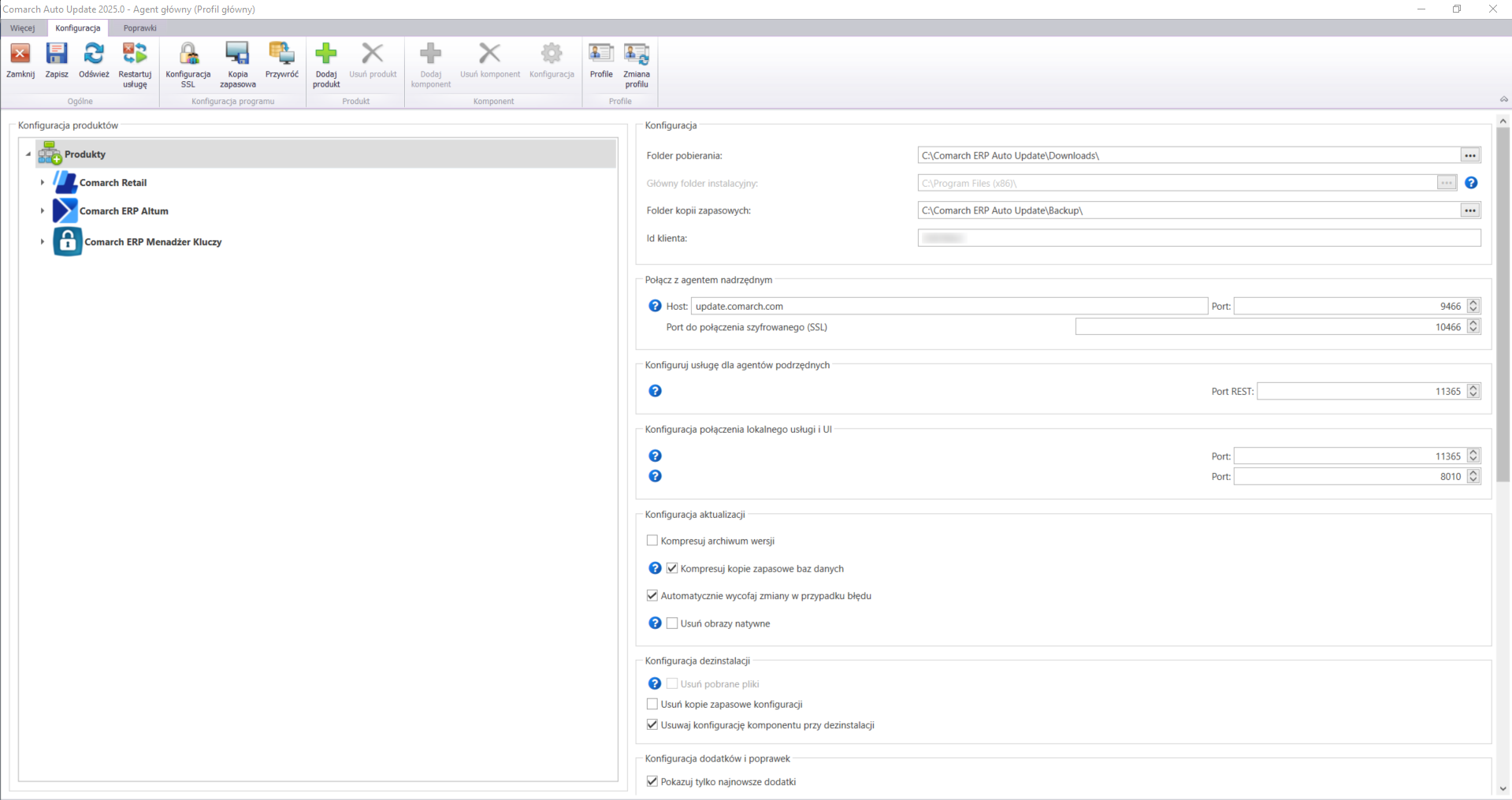
Z poziomu menu konfiguracji można zarządzać parametrami konfiguracyjnymi oraz produktami i ich komponentami. Opisy dodawania i konfiguracji produktów i komponentów na przykładzie Comarch ERP Altum, Comarch Retail, Comarch ERP Narzędzia oraz Comarch Monitoring Logów dostępne są w artykułach:
- Dodawanie i konfiguracja produktu na przykładzie Comarch Retail
- Dodawanie i konfiguracja produktu na przykładzie Comarch ERP Altum
- Dodawanie i konfiguracja produktu na przykładzie Comarch ERP Narzędzia
- Dodawanie i konfiguracja produktu na przykładzie Comarch Monitoring Logów
Na wstążce znajdują się przyciski pogrupowanie w następujące sekcje
- Ogólne
- [Zamknij] – standardowy przycisk zamykający aktywny widok w aplikacji
- [Zapisz] – standardowy przycisk zapisujący zmiany wprowadzone w aktualnym widoku
- [Odśwież] – standardowy przycisk odświeżający aktualny widok
- [Restartuj usługę] – przycisk wymuszający restart usługi Comarch Auto Update Service. Należy go użyć w celu próby rozwiązania problemów z połączeniem aplikacji z usługą lub wprowadzenia zmian w konfiguracji aplikacji.
- Konfiguracja programu
- [Konfiguracja SSL] – przycisk pozwalający na konfigurację komunikacji po SSL dla agentów podrzędnych.
- [Kopia zapasowa] – przycisk służący do wykonania kopii zapasowej konfiguracji aplikacji Comarch Auto Update.
- [Przywróć] – przycisk służący do przywracania konfiguracji z pliku tworzonego za pomocą przycisku [Kopia zapasowa].
- Produkt – sekcja opisana w artykule Dodawanie i konfiguracja produktu na przykładzie Comarch ERP Altum
- Komponent – sekcja opisana w artykule Dodawanie i konfiguracja produktu na przykładzie Comarch ERP Altum
- Profile
- [Profile] – przycisk otwierający widok zarządzania profilami.
- [Zmiana profilu] – przycisk pozwalający na szybką zmianę profilu bez konieczności przechodzenia do widoku profili.
Po prawej stronie okna znajduje się szereg parametrów odpowiedzialnych za konfigurację połączenia oraz ustawienia aplikacji.
Do konfigurowania dostępne są następujące parametry, podzielone na sekcje:
- Sekcja Konfiguracja
- Folder pobierania – katalog, do którego pobierane są komponenty, poprawki oraz dodatki. Definiowany podczas instalacji Comarch Auto Update, może być zmieniony w trakcie pracy z aplikacją.
- Główny folder instalacyjny – katalog, w którym instalowane są komponenty. Po zainstalowaniu komponentu parametr staje się nieedytowalny.
- Folder kopii zapasowych – katalog, w którym tworzą się kopie zapasowe katalogów instalacyjnych komponentów podczas instalacji poprawek lub aktualizacji komponentu. Definiowany podczas instalacji Comarch Auto Update, może być zmieniony w trakcie pracy z aplikacją.
- Id klienta – unikalne Id klienta uzyskane wraz z licencją na wybrany produkt Comarch. W wersji instalatora dla agenta podrzędnego w tym polu należy wprowadzić właściwy kod zdefiniowany w strukturze agentów na agencie nadrzędnym.
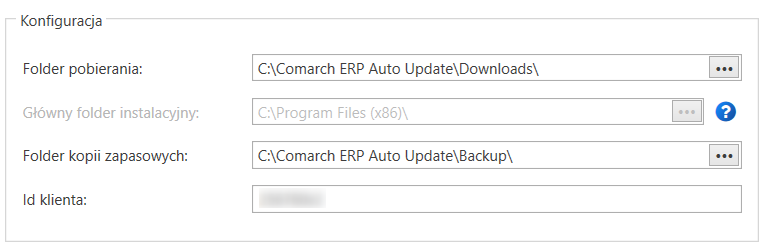
- Sekcja Połącz z agentem nadrzędnym – zawiera parametry do połączenia z serwerami Comarch (w przypadku agenta nadrzędnego) lub połączenia z agentem nadrzędnym klienta (w przypadku agenta podrzędnego). Adres połączenia do serwerów Comarch to comarch.com, w zależności od regionu klienta należy łączyć się po porcie
- 9466 (PL)
- 9460 (FR i ES)
- 9539 (DE i UK)
- port WCF domyślnie 8009
Udostępniona została również funkcja bezpiecznego połączenia SSL. W celu prawidłowego połączenia należy odblokować porty dla danego regionu:
-
- 10466 (PL i EN)
- 10460 (FR i ES)
- 10539 (DE)
Odpowiedni port należy również odblokować z poziomu routera.

- Sekcja Konfiguruj usługę dla agentów podrzędnych – (dostępne tylko dla agentów nadrzędnych) sekcja dostępna tylko w Comarch Auto Update w wersji nadrzędnej. Pozwala na zdefiniowanie nazwy hosta oraz portów przez jakie będą się łączyli agenci podrzędni. Dane te należy podawać w sekcji Połącz z agentem nadrzędnym w Comarch Auto Update w wersji podrzędnej.

- Sekcja Konfiguracja połączenia lokalnego usługi i UI – porty do komunikacji między usługą Comarch Auto Update Service i interfejsem graficznym aplikacji. Domyślnie 11365 oraz 8010. Ich zmiana nie jest zalecana jeśli nic nie blokuje komunikacji na tych portach w środowisku.

- Sekcja Konfiguracja aktualizacji
- Kompresuj archiwum wersji – zaznaczenie parametru spowoduje, że archiwum zapasowe wersji komponentu będzie skompresowane podczas jego aktualizacji, dzięki czemu zajmie mniej miejsca
- Kompresuj kopie zapasowe baz danych – zaznaczenie parametru spowoduje, że kopie baz danych będą skompresowane podczas aktualizacji, dzięki czemu zajmą mniej miejsca. Funkcja niedostępna w środowisku z Microsoft SQL Server Express.
- Automatycznie wycofaj zmiany w przypadku błędu – w przypadku wystąpienia błędu podczas aktualizacji komponentu wszystkie wykonane wcześniej zmiany zostaną wycofane
- Usuń obrazy natywne – po odznaczeniu parametru pomijane jest usuwanie natywnych obrazów bibliotek, które zostały stworzone podczas instalacji komponentu. Parametr ma zastosowanie tylko do produktu Comarch ERP Altum.
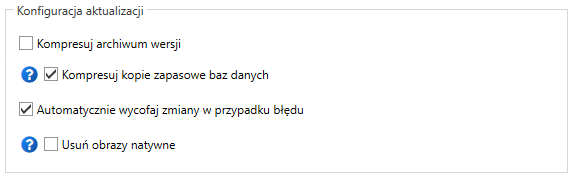
- Sekcja Konfiguracja dezinstalacji
- Usuń pobrane pliki – po zaznaczeniu parametru, podczas deinstalacji pobrane pliki instalacyjne komponentu będą usuwane. Parametr jest nieaktywny jeśli na którymś z profili jest zainstalowany komponent.
- Usuń kopie zapasowe konfiguracji – po zaznaczeniu parametru, podczas dezinstalacji usuwana będzie kopia zapasowa konfiguracji komponentu dostępnej w Konfiguracja -> Komponent -> Konfiguracja.
- Usuwaj konfigurację komponentu przy dezinstalacji – po zaznaczeniu parametru, podczas dezinstalacji będzie usuwana konfiguracja komponentu dostępna w Konfiguracja -> Komponent -> Konfiguracja.
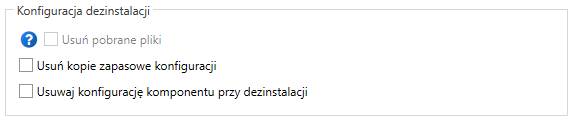
- Sekcja Konfiguracja dodatków i poprawek
- Pokazuj tylko najnowsze dodatki – po zaznaczeniu parametru na liście dodatków widoczne będą tylko ich najnowsze wersje. Przy odznaczonym parametrze prezentowane są wszystkie ich dostępne wersje.
- Pokazuj tylko najnowsze poprawki – po zaznaczeniu parametru na liście poprawek widoczne będą tylko ich najnowsze wersje. Przy odznaczonym parametrze prezentowane są wszystkie ich dostępne wersje.

- Sekcja Konfiguracja pobierania
- Rozmiar pojedynczej paczki do pobrania (KB) – rozmiar jednej paczki danych (w ramach komponentów, poprawek lub dodatków) pobieranej przez Comarch Auto Update w ramach jednego żądania. Zwiększenie rozmiaru paczki jest zalecane dla szybszych i stabilnych połączeń internetowych.
- Timeout pobierania paczki (s) – czas, po którym pobieranie paczki danych (w ramach komponentów, poprawek lub dodatków) zostanie przerwane. Zwiększenie wartości jest zalecane dla wolniejszych i mniej stabilnych połączeń internetowych.

- Sekcja Konfiguracja akcji zdalnych
- Maksymalna liczba podrzędnych wykonująca jednocześnie akcję zdalną – parametr określający liczbę agentów podrzędnych które mogą otrzymać od agenta nadrzędnego żądanie wykonania akcji. Domyślną wartością jest 200.
- Czas oczekiwania na odpowiedź od podrzędnego (minuty), z wartością domyślną ustawioną na 15 min.

Sekcja Konfiguracja akcji zdalnych
- Sekcja Konfiguracja Auto Update
- Aktualizuj automatycznie przy starcie programu – odznaczony parametr spowoduje, że przy starcie aplikacji Comarch Auto Update pojawi się pytanie o aktualizację jeśli została wykryta nowa wersja. Po zaznaczeniu parametru aktualizacja będzie się odbywać automatycznie bez konieczności jej zainicjowania przez użytkownika.
- Interwał kopii zapasowych Auto Update – parametr odpowiadający za częstotliwość tworzenia kopii zapasowych bazy danych Comarch Auto Update. Wartość wyrażona w dniach, ustawienie 0 powoduje wyłączenie funkcji (niezalecane).
- Usuwaj kopie baz danych starsze niż – parametr odpowiadający za usuwanie kopii baz Comarch Auto Update po określonym upływie czasu. Wartość wyrażona w dniach, ustawienie 0 powoduje wyłączenie funkcji.
- Kompresuj logi usługi po przekroczeniu rozmiaru (MB) – parametr pozwala na automatyczne przenoszenie logów usługi Comarch Auto Update do osobnego skompresowanego pliku po przekroczeniu wskazanego rozmiaru. Wartość 0 wyłącza tę funkcję.
- Ilość przechowywanych paczek z logami usługi – parametr pozwala na określenie ilości paczek ze skompresowanymi logami usługi Comarch Auto Update jaka będzie przechowywana na dysku. Wartość 0 wyłącza tę funkcję, a wartość -1 pozwala na przechowywanie nieskończonej ilości paczek.
- Usuwaj logi aplikacji starsze niż – parametr pozwala automatyczne usuwanie logów UI aplikacji Comarch Auto Update starszych niż określona ilość dni. Wartość -1 powoduje, że logi nie są usuwane.
- Kompresuj logi aplikacji – parametr pozwala na określenie czy logi UI aplikacji Comarch Auto Update mają być przenoszone do osobnego skompresowanego pliku.
- Twórz skrót na pulpicie dla agentów podrzędnych – parametr domyślnie odznaczony.
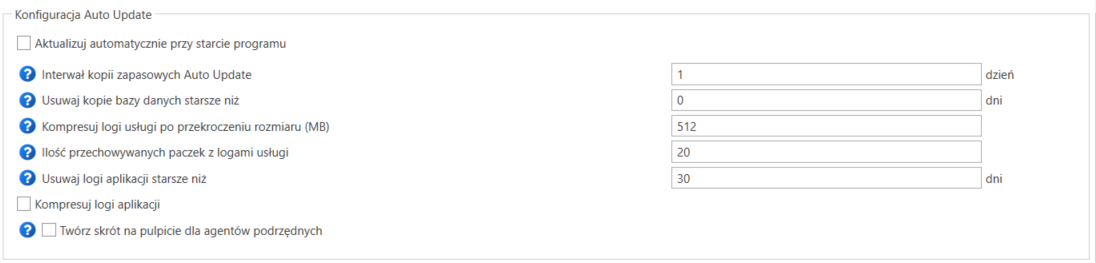
- Sekcja Konfiguracja języka – pozwala na wybór języka interfejsu aplikacji
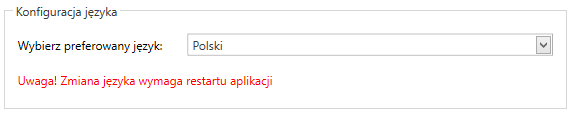
- Sekcja Konfiguracja komunikacji dla agentów podrzędnych (dostępna dla agentów nadrzędnych) – określa standard komunikacji aplikacji. Domyślną opcją jest REST.




